录音机软件的使用(20200625195744)
电脑录音软件怎么用
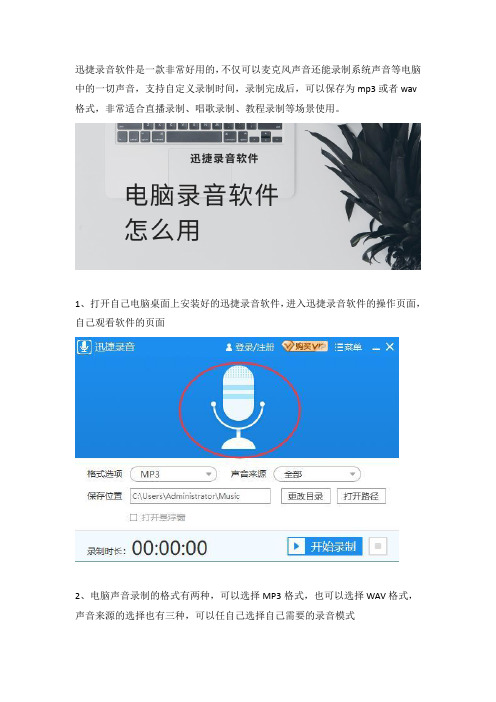
迅捷录音软件是一款非常好用的,不仅可以麦克风声音还能录制系统声音等电脑中的一切声音,支持自定义录制时间,录制完成后,可以保存为mp3或者wav 格式,非常适合直播录制、唱歌录制、教程录制等场景使用。
1、打开自己电脑桌面上安装好的迅捷录音软件,进入迅捷录音软件的操作页面,自己观看软件的页面
2、电脑声音录制的格式有两种,可以选择MP3格式,也可以选择WAV格式,声音来源的选择也有三种,可以任自己选择自己需要的录音模式
3、我们在录制电脑声音的时候还可以先选择好自己要保存录制的电脑声音的路径和目录,点击更改目录,选择文件夹即可
4、选择好自己录制完电脑声音的保存路径后,我们就可以对自己的电脑声音进
行录制了,点击开始录制的按钮对电脑声音进行录制,感觉录制时长到了,就再一次点击录制声音的按钮结束录制,录制就完成了
关于电脑录音软件怎么用的问题就这样就可以解决了,希望可以帮助到你。
简单的录音软件 K8 使用教程

简单的录音软件K8 使用教程简单的录音软件K8 使用教程.第一步.下载地址;(右键使用网际快车下载)点击我,下载第二步,安装后.打开进行注册账号.第三步.使用录音中心点击“录音中心”后,用户可以在这里录制并保存自己的作品。
还可以通过调音区及调音台对录制好的作品进行调节,以使自己的作品达到更好的效果。
调音区中包括话筒音量,伴奏音量,人声音量,高音,低音,混响,回声等项。
调音台里包括人声,混音,混响调节,回声调节,压限器等大项,每个大项中还包括若干调节项,供较专业的玩家使用,调音台中还可以通过调节图形均衡来对伴奏进行调节。
(注:话筒音量需要在录制作品前调节好,并且音量不宜设置过大或过小,话筒音量过大会产生暴音,话筒音量小会使录制出的人声不清晰,以上两种情况都很难在后期调节出较好的效果。
)用户也可以在这里搜索歌曲。
用户可以通过“歌手查询”及“歌曲查询”来搜索自己想要的歌曲,也可以通过直接输入歌手名称或歌曲名称来快速搜索歌曲,找到想要的歌曲后双击,歌曲就会显示在列表中。
3-1:如何取得伴奏用户如果需要伴奏,可以选取软件左侧“帮助”按扭就可以连接到的伴奏库,进行下载伴奏下载完之后系统会自动提示你是否需要导入到软件中。
软件还提供了多种十分简便快捷的搜索方式,您可以在根据歌手分类来详细查找,也可以按照歌曲或者歌手来输入条件快速查询。
点击查询以后,歌曲库中存档的曲目就会显示在下方。
有些歌曲未进行字幕制作,所以您如果要使用卡拉OK,要选择歌词栏为“有”的歌曲。
本人推荐在下面这个地址,进行下载伴奏/JoinBz/index.aspx如何导入伴奏通过下载得到伴奏并且导入进软件后伴奏会出现在左面的文件中用户只需要把这个文件拖入音轨中就可以了选取软件左侧“打开”按扭进行导入然后再拖到工作区域如何录音选取一个空白的音轨,选取工作区域的红色R键以确定在此音轨录音,然后按下左下角的录音键就可以开始录音了。
(如果你使用K8文件录歌,只要点伴奏音轨处的"歌词"按扭,就会出现歌词跟随。
录音程序操作及注意事项

录音程序操作及注意事项
(一)操作程序
看录音操作程序及注意事项----“选择试题”----“熟悉试题”----“开始录音”----“录音结束”----“确定离场”
(二)注意事项
1.一定看完录音程序操作及注意事项,看完后再抽取测试试题(如果不点击“选择试题”按钮,1分钟后试题自动抽题)。
2.点击“选择试题”按钮便可以抽题。
熟悉试题时间一般是5-15分种,屏幕左上方有计时提示(注意:熟悉试题时间计时截止,系统自动开始录音)。
3.录音前的准备好话筒放在嘴边1厘米处,录音时一定要大声录音才能清晰,声音大小看音量大小提示。
4.点击“开始录音”按钮方可开始录音,录音开始的第一句话要读试题上方红色的个人信息----“我的准考证号是——,我的名字是——,我抽到的题号是——”然后开始读题,录音开始后中途不可停止录音。
5.试题可以只读题号,第三题读到//处,第四题要说我选择的题目是——。
读题时按从左到右的顺序读,不要错行,读完第三题后看左上方的计时,第四题说话时间不得少于3
分钟(朗读时间加三分钟就是结束说话的时间),说话题不得读材料和背文章或看手机,凡出现以上情况者判0分。
6.第四题说够3分钟后点击“录音结束”按钮,录音将自动保存并上交(如不成功会有弹出窗口,然后举手示意监考老师处理)。
7.如成功点击“提示信息”按钮关闭程序,带好自己的物品,离开考场。
8.请爱护录音设备,损坏后照价赔偿。
9.测试成绩90个工作日后,在聊城职业技术学院语言文字网上查询。
如果文字太小请拖动左侧下方的滑动控件,字不要拖得太大,以免少字掉字。
使用Windows“录音机”录制、编辑声音
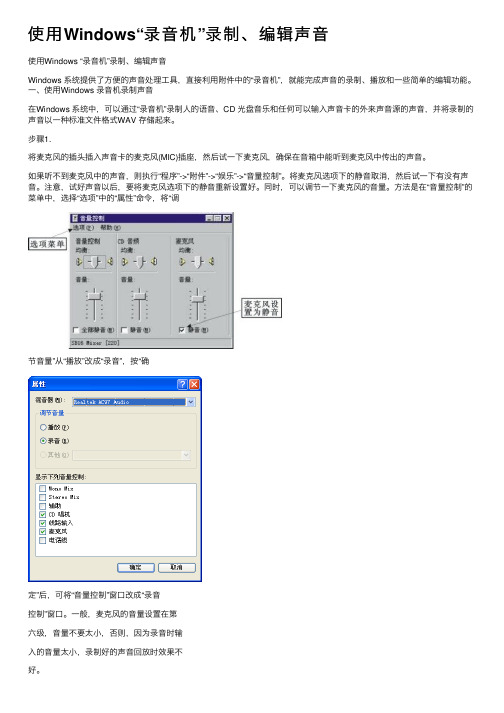
使⽤Windows“录⾳机”录制、编辑声⾳使⽤Windows “录⾳机”录制、编辑声⾳Windows 系统提供了⽅便的声⾳处理⼯具,直接利⽤附件中的“录⾳机”,就能完成声⾳的录制、播放和⼀些简单的编辑功能。
⼀、使⽤Windows 录⾳机录制声⾳在Windows 系统中,可以通过“录⾳机”录制⼈的语⾳、CD 光盘⾳乐和任何可以输⼊声⾳卡的外来声⾳源的声⾳,并将录制的声⾳以⼀种标准⽂件格式WAV 存储起来。
步骤1.将麦克风的插头插⼊声⾳卡的麦克风(MIC)插座,然后试⼀下麦克风,确保在⾳箱中能听到麦克风中传出的声⾳。
如果听不到麦克风中的声⾳,则执⾏“程序”->“附件”->“娱乐”->“⾳量控制”。
将麦克风选项下的静⾳取消,然后试⼀下有没有声⾳。
注意,试好声⾳以后,要将麦克风选项下的静⾳重新设置好。
同时,可以调节⼀下麦克风的⾳量。
⽅法是在“⾳量控制”的菜单中,选择“选项”中的“属性”命令,将“调节⾳量”从“播放”改成“录⾳”,按“确定”后,可将“⾳量控制”窗⼝改成“录⾳控制”窗⼝。
⼀般,麦克风的⾳量设置在第六级,⾳量不要太⼩,否则,因为录⾳时输⼊的⾳量太⼩,录制好的声⾳回放时效果不好。
步骤2. 启动“录⾳机”程序,执⾏“程序”->“附件”->“娱乐”->“录⾳机”程序。
Windows 98下的“录⾳机”程序的操作界⾯与真实的录⾳机⾮常相似,使⽤⾮常直观和⽅便。
底部从左到右,依次为倒带、快进、播放、停⽌和录⾳按钮。
录⾳机的最⼤录⾳能⼒为60秒。
步骤3. 开始录⾳,⽤⿏标左键单击录⾳按钮,对着麦克风讲话,即可完成录⾳机正在录⾳录⾳⼯作。
讲话时,在操作界⾯上可以看到声⾳的波形和当前已经录制的时间,随着⼈的讲话,应该可以看到波形的变化。
讲完后,单击停⽌按钮。
步骤4. 保存录⾳,在“录⾳机”程序的操作界⾯的菜单上选择“⽂件”中的“保存”命令,在弹出的对话框中输⼊声⾳⽂件名,然后保存,就可以将已经录⼊的声⾳以WAV⽂件的格式保存在指定的位置。
录音软件的使用说明

录音软件的使用说明一、打开录音软件:鼠标左键双击桌面上的“Glod Wave ”软件。
二、建立一个新的声音文件:鼠标左键单击工具栏左上角的“新建”按钮,如图一所示。
(图一) (图二)弹出“新建声音”对话框,如图二所示,单击“确定”按钮。
建立一个新的声音文件。
注意初始化长度一定要改成15:00。
三、开始录音:单击工具栏上的红色圆圈按钮如图三所示,录音开始。
( 图三)注意:在录音过程中,请不要点击工具栏上的任何按钮。
直至你读完所有的考试题。
四、录音结束:图四五、保存文件:单击工具栏上的“保存”按钮,(图五)弹出“保存声音为”对话框,( 图六)然后在“文件名”列表中输入自己的准考证号和姓名,例如输入:3712611张三。
保存类型选择“*.mp3”,然后点击保存按钮。
如图六所示,声音文件被保存。
六、后续处理:点击保存按钮之后,将出现一个“正在处理 3712611张三.mp3”对话框。
如图七所示,单击此“新建”按钮单击此按钮,开始计时录音单击此红色方框按钮,停止录音单击“保存”按钮(1)在此输入自己的准考证号和姓名。
比如输入“3712611张三”(2)点击“保存”按钮 单击“确定”(图七)系统正在对你所保存的声音文件进行处理,此时请耐心等待几分钟,不要点击“取消”按钮。
七、提交录音文件。
右键点击桌面右下角的花型图标,如图八所示,选“将文件发送给教师”。
弹出图九的对话框。
右键单击按钮点击此项(图八)八、点击左上方“添加文件”,弹出对话框图十。
选择“3712611张三.mp3”将录音文件提交,如图十一。
点击此项(图九)点击此项(图十)点击此按钮,提交文件(图十一)八、提交成功显示如图十二所示。
(图十二)。
录音软件的应用

一、用Windows Sound Recorder录制声音Windows自带的录音机(sound recorder) ,是一种简单实用的音频获取工具,同时也能够对声音实行简单的编辑,其窗口如图2.2.1所示。
这次我们以从CD唱盘中截取录制一段时间约为20s的音乐为例,并将它保存成.wav的文件格式,具体操作方法如下。
图2.2.1 Windows 录音机的控制面板1.配置录音设备打开“编辑”菜单,选择“音频属性”选项,即弹出“音频属性”的对话框,如图2.2.2所示。
假如我们要改变录音设备,就单击“首选设备”的下三角按钮,在弹出的下拉菜单中选择我们用于录音的设备。
图2.2.2中的选择为S3 Audio Record声卡。
单击“确定”按钮以完成转换并关闭对话框。
图2.2.2 音频属性对话框注意这里选择的是最终的录音设备(例如声卡),而不是在选择使用声卡的哪一个输入端所连接的设备(例如话筒,CD唱机)来实行录音。
2.选择输入声源确认本机是否已连接音频输入设备,音频输入设备记录输入计算机的音乐和声音。
CD 播放机和麦克风就属于音频输入设备。
要选择声源的输入端究竟是哪一个,方法如下:双击任务栏右侧小喇叭形状的“音量”图标,弹出Volume Control窗口,单击“选项”菜单中的“属性”命令,弹出“属性”对话框,如图2.2.3所示,这时选择窗口中的“录音”按钮,在“显示以下音量控制:”列表框中选择用户已经具有的声源,其中CD Audio对应于CD唱片,Microph-one对应于话筒,Line in 对应于连接在声卡Line in端口的外部音频设备,如盒式录音机。
.wav Output 则用于回放时的音量控制。
选择完毕后单击“确定”按钮,这时弹出Recording Control 对话框,单击相对应声源下的“选择”复选框,即选定了相对应的音源,如图2.2.4所示,我们单击CD Audio选项的“选择”复选框,说明CD已被选中作为录音声源。
分享:专业的录音软件使用技巧!

分享:专业的录音软件使用技巧!
电脑中的软件有很多,不知道大家有没有用过录音软件,说到录音软件大家可能就会觉得很复杂的那些专业录音软件,小编今天要给大家分享的是一款比较简单的录音软件,以及它的操作方法!
工具/原料
迅捷录音软件/audiorecorder/
一、如何录制麦克风的声音
1、首先要做的就是在电脑中安装一款录音软件,可以在百度中查找迅捷录音软件,进入官网下载安装。
2、安装完成后,点击软件图片在电脑中打开,进入软件操作界面。
首先我们可以看到格式选项这里,可以选择录音的格式,有两种格式可以选择,一种是MP3格式一种是WAV格式,我们可以选择MP3格式。
3、选择好格式以后就可以在声音来源选项,由于我们要录制的是麦克风的声音,所以在这个选项我们选择仅麦克风声音。
4、接下来就可以开始进行录制了,点击右下角的开始录制按钮,即可开始录音
二、如何录制电脑中的声音(内录)
1、录制电脑中的声音也就是我们说的内录,就是使用录音软件录制电脑中正在播放的声音。
也是很简单的,我们打开软件,在声音来源选项中选择仅系统声音即可。
2、然后就可以点击开始录制按钮,这时我们录制出来的就是电脑中正在播放的声音了。
3、录制完成后,点击右边的暂停按钮,就可以自动保存录音,打开文件夹找到刚刚的录音文件。
以上就是迅捷录音软件的全部操作方法了,有需要录音的小伙伴可以去下载安装试一试哦!。
如何使用安卓平板电脑录音

安卓平板电脑还具有录音功能哦!而且音质非常的不错,录制的音频还可以保存为铃音来使用,非常的方便哦!现在我来简单为大家介绍如何使用安卓平板电脑录音!
首先,我们在应用程序列表中打开录音软件。
进入后,我们点击第一个圆点状的按钮即录音键,现在我们就可以开始录音了!用户可以清晰的看到右上方显示的录音时长,这里还有一个音频小频摆,会随着录制的声音大小变化而呈现不同角度的摆动哦!
录制完成后,点击第三个按键即保存键。
用户可点击第二个键,即播放键,来试听刚才的录制效果。
平板电脑教程
用户如需要使用该录音可点击使用此录音,如不使用则点击放弃即可。
- 1、下载文档前请自行甄别文档内容的完整性,平台不提供额外的编辑、内容补充、找答案等附加服务。
- 2、"仅部分预览"的文档,不可在线预览部分如存在完整性等问题,可反馈申请退款(可完整预览的文档不适用该条件!)。
- 3、如文档侵犯您的权益,请联系客服反馈,我们会尽快为您处理(人工客服工作时间:9:00-18:30)。
录音机软件的使用
一、教材分析
使用录音机是教材九年级上册中音频素材获取一节的内容,向学生展示了计算机中一个简单而使用的声音编辑工具。
从内容上来看共分为四个部分,通过多年的教学,我认为部分学生的信息技术应用能力已经超越教材,因此,我将教材重组并拓展,把“认识录音机”、“播放声音”和“录制声音”三部分内容合为“使用录音机”,在此基础上加了“混音”功能的教学内容。
具体情况,我将在教学过程中做进一步说明。
(二)学生分析
针对九年级学生来说,不论从基础知识还是从基本技能都有一定提高,虽然使用录音机是新知识,但是相信学习起来困难不是很大。
二、教具及课前准备
因为在教学过程中常用到“录音机”,为了避免不断重复的打开、关闭录音机,节约时间,增加课容量,所以使用Authorware 制作课件,并制作了很多.wav 格式的音频文件。
三、教学目标:
(一)知识与能力
1、熟练启动和退出“录音机”;
2、熟练地应用“录音机”录制和播放声音;
3、能够对声音进行简单的处理。
(二)方法与过程
使用录音机完成自选任务
(三)情感态度价值观
陶冶审美情趣,培养探究意识
三、教学重点:
对声音进行简单的处理;
四、教学难点:
使用录音机对.wav格式的声音文件进行编辑处理五、教学过程。
